Comment regrouper le temps par intervalles de minutes ou d'heures dans Excel ?
Lorsque vous travaillez avec des données temporelles dans Excel, il existe souvent des scénarios où vous devez organiser ou analyser les entrées de temps par intervalles réguliers, comme regrouper toutes les 3 heures ou toutes les 15 minutes. Cela peut rendre les résumés, analyses et rapports plus clairs, surtout lorsque vous traitez de grands ensembles de données horodatées, des quarts de travail, des entrées de journal ou des tâches de planification. Par exemple, dans la liste d'heures ci-dessous, l'objectif est de regrouper les heures en blocs de 3 heures pour une analyse plus facile, comme illustré dans la capture d'écran.
Regrouper le temps par intervalles d'heures
Regrouper le temps par intervalles de minutes
Regrouper le temps par intervalles à l'aide de Kutools pour Excel
Regrouper le temps par intervalles d'heures
Pour regrouper efficacement une liste de valeurs temporelles en intervalles horaires fixes (par exemple, toutes les 3 heures), vous pouvez appliquer une formule Excel simple en utilisant la fonction PLANCHER. Cette méthode est particulièrement adaptée si votre jeu de données est listé dans une seule colonne et que vous souhaitez identifier clairement le point de départ de chaque intervalle.
Sélectionnez la cellule adjacente à votre colonne d'heures (en supposant que votre première entrée d'heure soit dans la cellule A2), puis entrez la formule suivante :
=FLOOR(A2,"3:00")Ici, A2 fait référence à la valeur temporelle que vous souhaitez regrouper, et 3:00 signifie chaque intervalle de 3 heures. Après avoir saisi la formule, appuyez sur Entrée pour confirmer, puis utilisez la poignée de remplissage pour faire glisser la formule vers le bas le long de vos données afin de l'appliquer au reste de la colonne.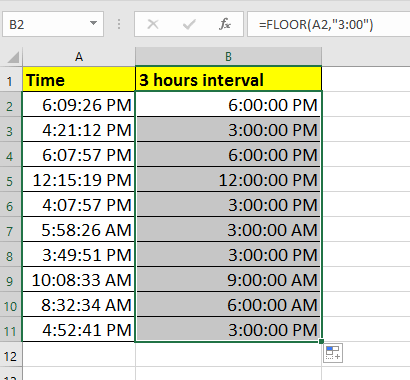
Cette approche est flexible — ajustez simplement le texte de l'intervalle (par exemple, utilisez "6:00" pour des intervalles de 6 heures) pour correspondre à vos besoins.
Si les heures groupées obtenues apparaissent sous forme de nombres généraux plutôt que d'heures lisibles, sélectionnez les résultats, faites un clic droit, choisissez Format de cellule > Heure, puis choisissez le format d'heure souhaité. Cela garantit que vos valeurs groupées s'affichent comme des heures.
Cette solution de formule est directe et facile à utiliser, idéale lorsque vous avez besoin d'un regroupement rapide et souhaitez référencer les groupes d'intervalles dans des calculs ultérieurs ou les utiliser comme critères pour le filtrage et l'analyse. Soyez conscient que la formule arrondit toujours « vers le bas » jusqu'à l'intervalle le plus proche.
Regrouper le temps par intervalles de minutes
Pour regrouper le temps en intervalles de minutes spécifiques, comme toutes les 15 minutes, la fonction PLANCHER d'Excel peut être associée à la fonction HEURE pour plus de flexibilité. Cela est fréquemment utilisé pour les journaux ou les enregistrements d'activité où il est nécessaire d'arrondir ou de regrouper par de courtes périodes de temps.
Dans une cellule adjacente à vos données temporelles (encore une fois, en commençant par A2), entrez la formule suivante :
=FLOOR(A2,TIME(0,15,0))Dans cette formule, A2 pointe vers votre cellule source, et HEURE(0,15,0) signifie que chaque intervalle est de 15 minutes. Confirmez en appuyant sur Entrée, et étendez la formule vers le bas pour chaque ligne dont vous avez besoin.
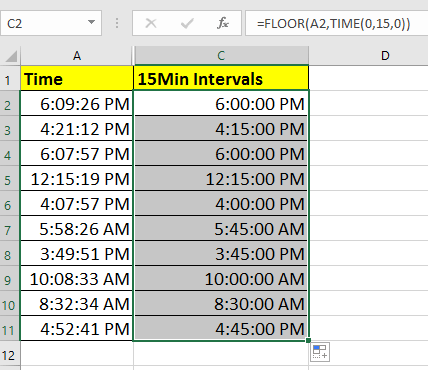
Si la colonne affiche des nombres (par ex., 0,625) au lieu d'heures, formatez les cellules : faites un clic droit sur la plage, choisissez Format de cellule > Heure, et sélectionnez un format d'heure approprié.
Vous pouvez personnaliser l'intervalle en ajustant la formule. Par exemple, HEURE(0,30,0) pour des intervalles de 30 minutes, ou HEURE(1,0,0) pour des intervalles d'une heure. Lors de l'application à une grande plage, il est crucial de vérifier que toutes les valeurs temporelles d'origine sont de véritables valeurs temporelles Excel, pas du texte. Si vous rencontrez des erreurs ou des résultats inattendus, vérifiez tout problème de format de texte ou de format mixte dans votre colonne source.
Cette méthode est très utile pour les rapports standard où les limites de groupe doivent être claires. La technique arrondit les heures « vers le bas » à l'intervalle spécifié le plus proche, facilitant le tri, le filtrage ou l'agrégation de vos données en fonction des blocs de temps groupés.
Regrouper le temps par intervalles à l'aide de Kutools pour Excel
La fonction Regroupement Temporel Spécial du Tableau Croisé Dynamique de Kutools pour Excel vous permet de regrouper des dates dans un tableau croisé dynamique par semaine, jour de la semaine, semestre, exercice fiscal, et plus encore — même d'une manière que Excel natif ne prend pas facilement en charge.
Étape 1 : Sélectionnez votre jeu de données, allez dans Kutools Plus > Tableau Croisé Dynamique > Regroupement Temporel Spécial du Tableau Croisé Dynamique.

Étape 2 : Choisissez votre type de regroupement, tel que : Numéro de Semaine, Jour de la Semaine, Semestre, Exercice Fiscal (avec mois de début personnalisé), Demi-heure, Minutes.
Étape 4 : Sélectionnez où placer le tableau croisé dynamique. Cliquez sur OK,

Étape 5 : Dans le volet Champs du Tableau Croisé Dynamique, faites glisser le champ Heure dans la zone Valeurs. Vous verrez maintenant que les entrées de temps ont été regroupées automatiquement.

De plus, Kutools a également ajouté un nouveau champ appelé Minutes, qui regroupe les données temporelles en intervalles de 15 minutes basés sur la colonne d'heures d'origine.


Découvrez la magie d'Excel avec Kutools AI
- Exécution intelligente : Effectuez des opérations sur les cellules, analysez les données et créez des graphiques, le tout piloté par des commandes simples.
- Formules personnalisées : Générez des formules adaptées pour rationaliser vos flux de travail.
- Codage VBA : Écrivez et implémentez du code VBA sans effort.
- Interprétation des formules : Comprenez facilement des formules complexes.
- Traduction de texte : Surmontez les barrières linguistiques dans vos feuilles de calcul.
Articles relatifs
- Comment regrouper les âges dans des plages avec RECHERCHEV dans Excel ?
- Comment regrouper ou dissocier des feuilles de calcul dans Excel ?
Meilleurs outils de productivité pour Office
Améliorez vos compétences Excel avec Kutools pour Excel, et découvrez une efficacité incomparable. Kutools pour Excel propose plus de300 fonctionnalités avancées pour booster votre productivité et gagner du temps. Cliquez ici pour obtenir la fonctionnalité dont vous avez le plus besoin...
Office Tab apporte l’interface par onglets à Office, simplifiant considérablement votre travail.
- Activez la modification et la lecture par onglets dans Word, Excel, PowerPoint, Publisher, Access, Visio et Project.
- Ouvrez et créez plusieurs documents dans de nouveaux onglets de la même fenêtre, plutôt que dans de nouvelles fenêtres.
- Augmente votre productivité de50 % et réduit des centaines de clics de souris chaque jour !
Tous les modules complémentaires Kutools. Une seule installation
La suite Kutools for Office regroupe les modules complémentaires pour Excel, Word, Outlook & PowerPoint ainsi qu’Office Tab Pro, idéal pour les équipes travaillant sur plusieurs applications Office.
- Suite tout-en-un — modules complémentaires Excel, Word, Outlook & PowerPoint + Office Tab Pro
- Un installateur, une licence — installation en quelques minutes (compatible MSI)
- Une synergie optimale — productivité accélérée sur l’ensemble des applications Office
- Essai complet30 jours — sans inscription, ni carte bancaire
- Meilleure valeur — économisez par rapport à l’achat d’add-ins individuels